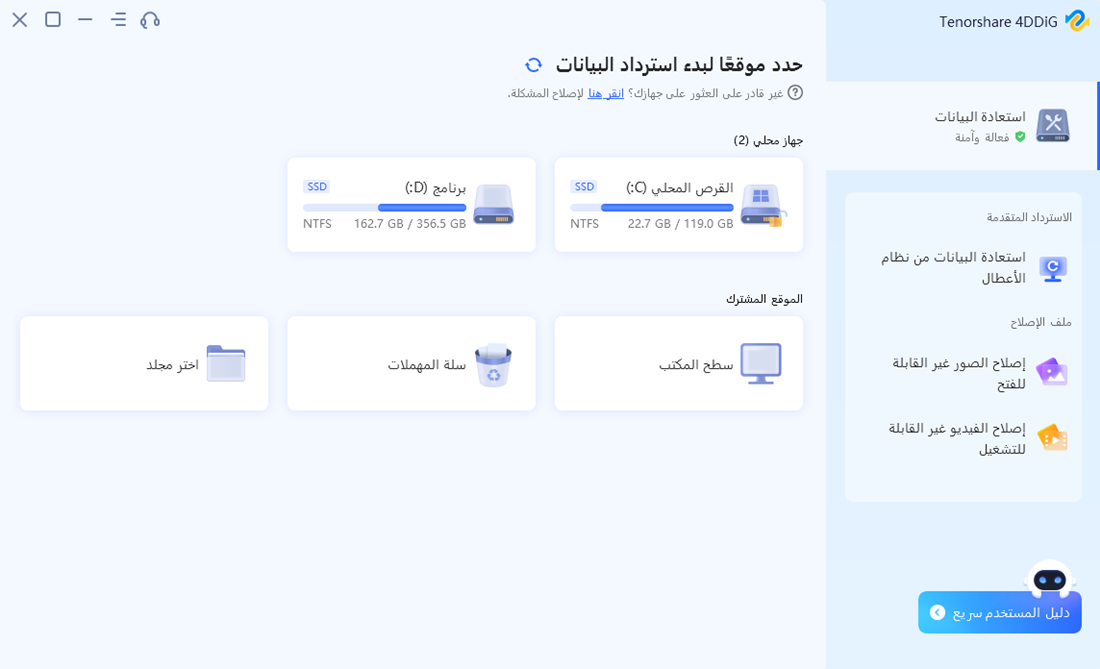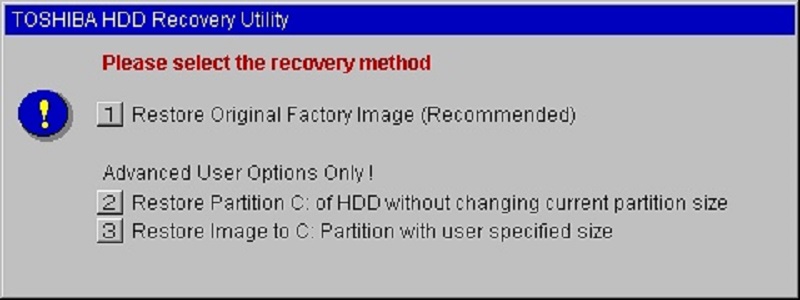اختفاء الملفات قد تكون واحدة من المشكلات الكبرى التي تؤدي الى فقدان الكثير من ملفاتنا الهامة، حيث أن الكثير من الأشخاص قد يلجأون في بعض الأحيان الى اخفاء الملفات الخاصة بهم وذلك من اجل حمايتها وإبعادها عن ايدي الأطفال او الأشخاص المتطفلين .
لكن قد يتطور الأمر الى أكثر من ذلك ويتم حذف أو عمل فورمات لذاكرة الفلاش ميموري او الفلاشة USB مما يؤدي الى فقدان جميع الملفات المخفية الهامة التي قد تم وضعها في هذه الأقراص الخارجية، كما أن من ضمن هذه المشكلات الكبيرة أنه قد لا تستطيع اظهار الملفات المخفية على الفلاش ميموري الأمر الذي يؤدي الى فقدان هذه الملفات بشكل كامل .
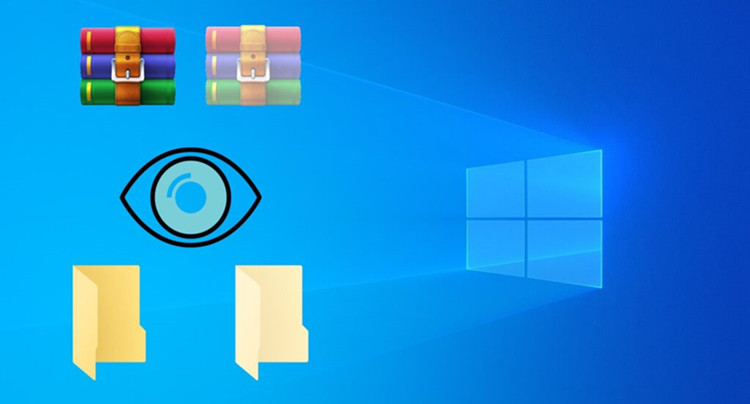
- الجزء 1: إظهار الملفات المخفية في الفلاش ميموري
- الجزء 2: طرق حل مشكلة الملفات المخفية
- الجزء 3: اظهار الملفات المخفية بدون برامج
- الجزء 4:إظهار الملفات المخفية على الفلاش بإستخدام CMD
- الجزء 5:استرجاع الملفات المخفية بإستخدام برنامج 4DDiG Data Recovery
الجزء 1: إظهار الملفات المخفية في الفلاش ميموري
اظهار الملفات المخفية في الاقراص الخارجية مثل فلاشة usb قد يكون من الأمور الصعبة في بعض الاحيان، وخصوصاً في الحالات التي تضرب فيها الفلاشة مجموعة من الفيروسات المختلفة، والتي تعمل على وجود مشكلة في جميع الملفات على الفلاشة، ليصل بها الأمر الى اخفاء جميع الملفات الخاصة بك وعدم القدرة على الوصول اليها .
كما يعتبر فيروس الشورت كات Short cut هو واحد من أشهر انواع الفيروسات التي تصيب الكارت ميموري الخارجي او الفلاشة USB وذلك بسبب التنقل الدائم الذي نقوم به مع الفلاشات بين أجهزة الكمبيوتر واللابتوب المختلفة، فيجعل الأمر عرضة للإصابة بهذا الفيروس الخطير .
حيث أن هذا الفيروس أول ما يقوم به هو اخفاء جميع الملفات الموجودة على الفلاشة لديك، وعندما تحاول الوصول الى احد الملفات عليها فلن تستطيع ذلك، الأمر الذي يجعل الكثير من الأشخاص يفقد الأمل في الوصول الى ملفاته المهمة من خلال الذاكرة الخارجية لديه .
الجزء 2: طرق حل مشكلة الملفات المخفية
على الرغم من أن طريقة اظهار الملفات المخفية في بعض الأحيان قد تكون صعبة بعض الشئ، إلا انه مع التقدم التكتولوجي الكبير الذي يشده العالم، ومع قيام شركات كبرى بتطوير برامج تستطيع حل الكثير من المشكلات التي قد كانت تقف عائقاً أمامنا في السنوات الماضية .
لذلك فهناك الكثير من الحلول التي يمكن ان تستخدم أي منها من أجل حل مشكلة Flash Memory بكل سهولة، وتعمل على الحفاظ على جميع ملفاتك الموجودة على ذاكرة التخزين الخارجية مثل كارت الميموري او الفلاشة، فلن تفقد الأمل في الوصول الى هذه الملفات .
حيث سوف نقدم لك العديد من الطرق التي يمكنك استخدامها من أجل اظهار الملفات المخفية على ذاكرة التخزين الخارجية، كما سوف نقدم لك حالاً أخراً في غاية الأهمية عن كيفية استرجاع الملفات المحذوفة من الكارت ميموري والفلاشة في حالة تم حذف أي من هذه الملفات سواء بسبب الفيروسات او بسبب الفورمات، فالحل الأكيد في هذا المقال الذي سوف يكون دليلاً شاملاً لإظهار الملفات المخفيه والحفاظ على بياناتك .
الجزء 3: اظهار الملفات المخفية بدون برامج
الطريقة الأولى وهي التي سوف نستخدمها من أجل الوصول الى جميع الملفات المخفية خاصتنا الموجودة على الفلاشة ولكن لا تظهر، وهي من خلال مستكشف الملفات الخاص بالويندوز، حيث تتشابه هذه الطريقة في جميع نسخ الويندوز سواء ويندوز 7، 8، 10، 11 حيث يمكنك استخدام هذه الطريقة للوصل الى ملفاتك المخفية بكل سهولة .
- نقوم بتوصيل ذاكرة التخزين الخارجية على جهازنا ثم بعد ذلك نقوم بفتحها ، ثم من القائمة العلوية نختارView ، ثم نختارOptions ، ثم نختار Change folder and search option .
- بعد ذلك سوف يصل بنا الى قائمة جديدة تضم خيارات اظهار او اخفاء الملفات .
- من هذه القائمة سوف نختار خيارShow hidden files ,folder and drives ، ثم من الخيارات الموجود بالأسفل نختار خيارHide protected operating system files ، سوف تظهر لنا رسالة نقوم فيها بالنقر على Yes .
- بعد ذلك سوف نلاحظ انه تم اظهار جميع الملفات المخفية بما في ذلك بعض من ملفات النظام يمكنك الآن نقل الملفات الهامة في هذه الملفات بعد ان تم إظهارها .

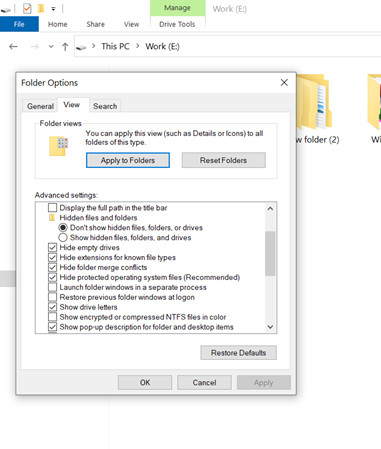
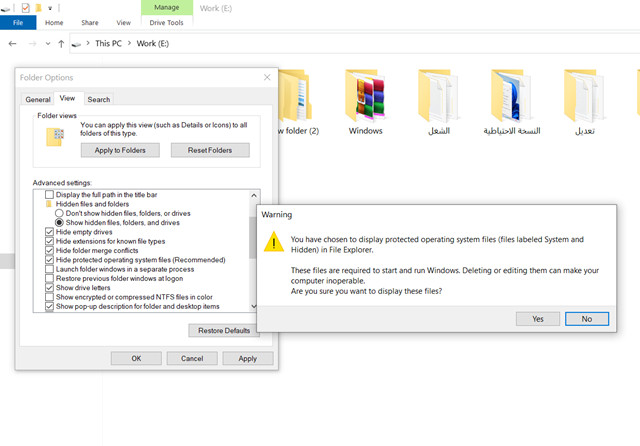
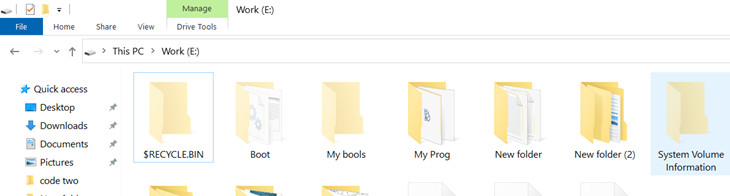
الجزء 4:إظهار الملفات المخفية على الفلاش بإستخدام CMD
الطريقة الثانية التي من خلالها سوف نقوم بعمل اظهار لجميع الملفات المخفية على جميع الاقراص الخارجية بما في ذلك الهارد ديسك الخارجي و الفلاشة والكارت ميموري، وكل هذا بدون برامج من خلال اوامر CMD والتي سوف تقوم بهذه المهمة بسرعة كبيرة من خلال اتباع هذا الشرح بالخطوات لتتمكن من أدائها بكل سهولة .
قم بتوصيل الفلاشة USB التي بها الملفات المخفية في جهازك، بعد ذلك قم بالنقر على زر الويندوز + حرف R من الكيبورد، سوف تفتح لك قائمةRUN ، نقوم بكتابة CMD ثم نقوم بالنقر على OK .
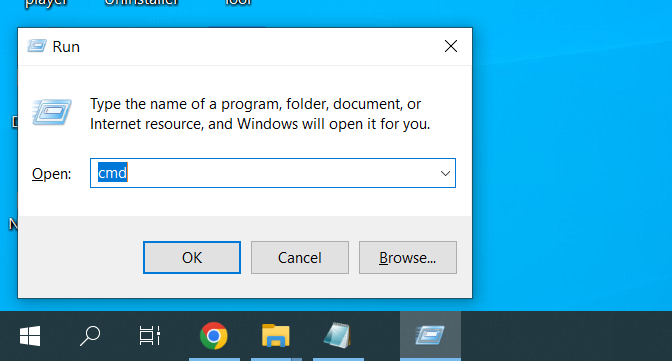
بعد ذلك سوف يفتح لنا قائمة أوامر CMD الخاصة بنا ، نقوم هنا بإختيار حرف الفلاشة على الجهاز، حيث أن الفلاشة لدي الحرف الخاص بها هوF ، سوف تقوم بكتابة F: بنفس الطريقة الموجودة في الصورة .
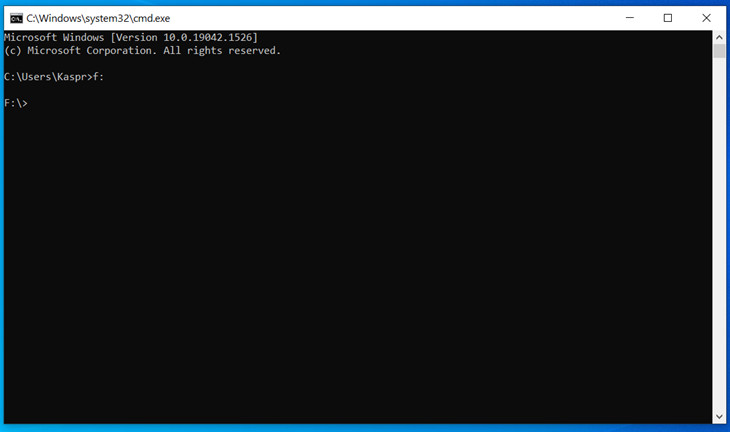
بعد ذلك نقوم بنسخ هذا الكود ولصقه attrib -h -s *.* /s /d ثم بعد ذلك تقوم بالضغط على انتر .
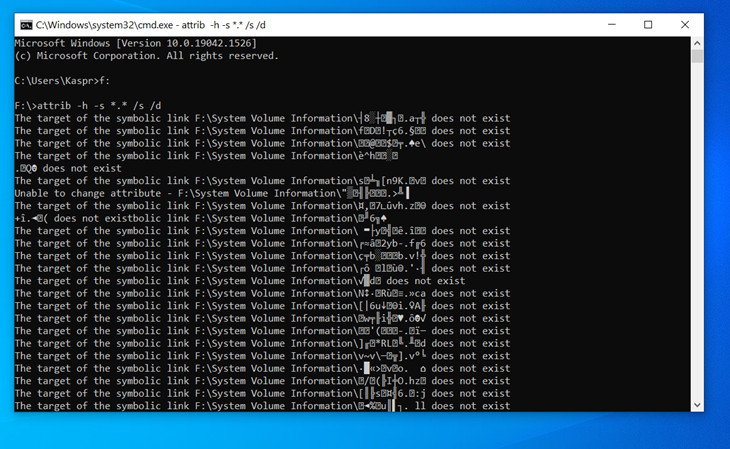
تذهب الى الفلاشة التي بها الملفات المخفية، وسوف تجد أن هذه المشكلة قد تم حلها بكل سهولة كما هو موضح في الصور .
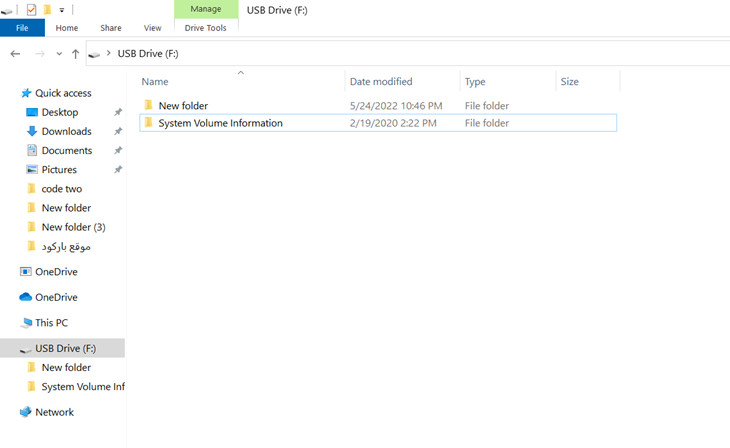
الجزء 5:استرجاع الملفات المخفية بإستخدام برنامج 4DDiG Data Recovery
أخر طريقة في هذا الموضوع وهي طريقة فعالة قد ذكرناها في بداية الموضوع وهي كيفية استعادة الملفات المخفية المحذوفة من الفلاشة ، حيث أنه في بعض الأحيان قد يفقد الأشخاص الأمل في الوصول الى الملفات المخفية على الفلاشة وهنا يقوم بعمل فورمات للفلاشة من اجل التخلص من الفيروسات والملفات معاً .
تحميل آمن
تحميل آمن
حتى وان واجهتك مشكلة عمل فورمات للفلاشة فلا داعي للقلق تماماً فمن خلال هذا الشرح سوف تتمكن من استرجاع جميع الملفات المخفية المحذوفة من الفلاشة بشكل صحيح وسليم دون فقدان بيانات وذلك من خلال استخدام برنامج 4DDiG Data Recovery، والذي سوف يقدم لك حالاً لهذه المشكلة الخاصة بإختفاء الملفات من الفلاشة .
حيث يعمل هذا البرنامج على عمل فحص شامل من خلال طريقتين للفحص سواء كان الفحص السريع او الفحص العميق ، والذي يصل فيه البرنامج الى جميع الملفات التي قد تم حذفها من جهازك، كما يعمل هذا البرنامج على استعادة جميع الملفات سواء كانت صور او فيديوهات او مستندات او موسيقى، فالبرنامج يدعم أكثر من 1000 صيغة مختلفة .

برنامج 4DDiG Data Recovery هو الحل السحري لفقدان الملفات على الذاكرة الخارجية، وعند استخدامه على جهازك لن تعاني بعد الآن من مشكلة فقدان الملفات الخاصة بك ، فمن خلال التقنيات المتطورة والأدوات الرائعة الموجودة في البرنامج سوف تصل الى كل الملفات المخفية على الفلاشة او اي ذاكرة تخزين خارجية اخرى بشكل سهل .
كما أن سعر البرنامج ليس بالكبير مقارنة بالكثير من البدائل الأخرى التي تقدم أسعاراً كبيرة وامكانيات محدودة، حيث تعمل شركة Tenorshare على توفير خصومات بشكل دوري على جميع منتجاتها لتشجيع المستخدمين على البدء في شراء البرامج التابعة لها وحل جميع المشكلات التقنية التي تواجهم، والتي من ضمن هذه المشكلات هي مشكلة الملفات المحذوفة من الأقراص الصلبة .